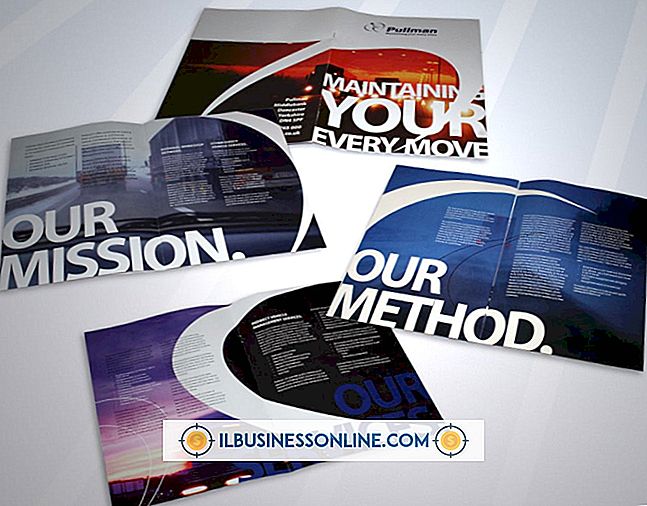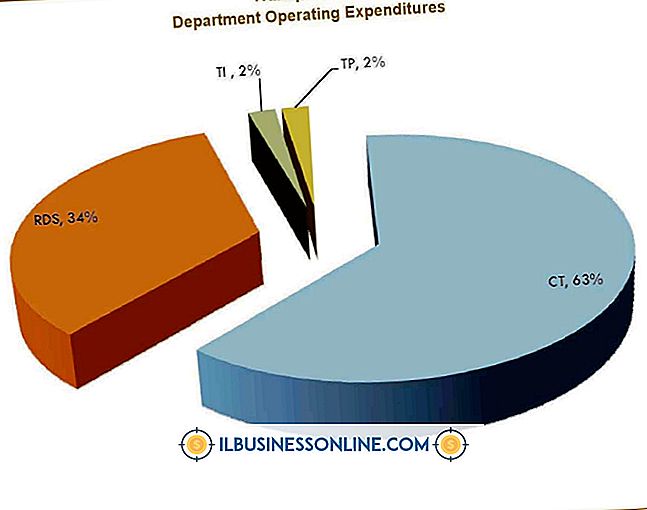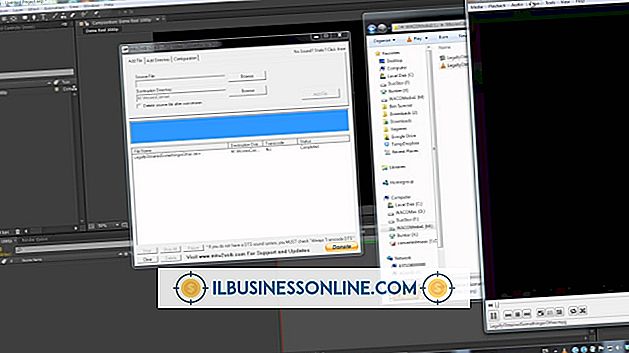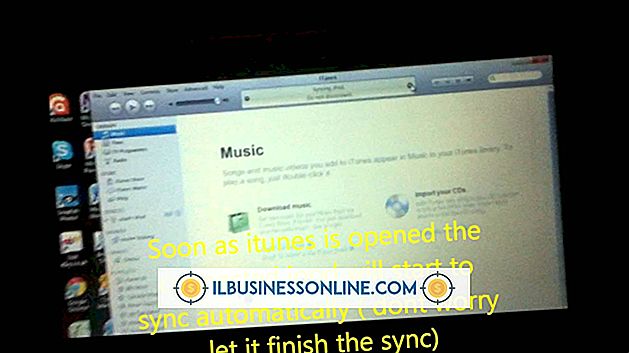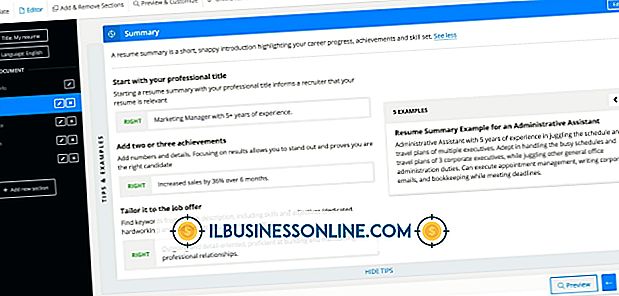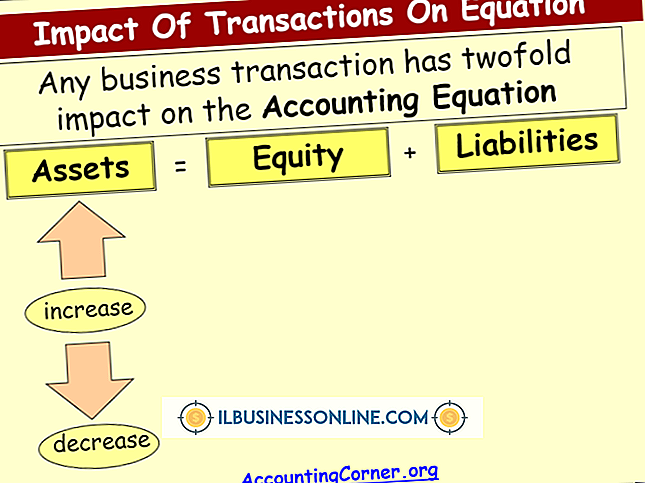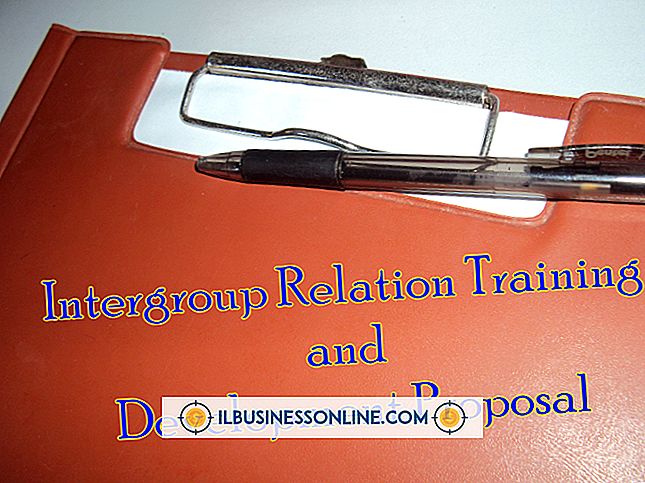Excelで両面グラフを作成する方法
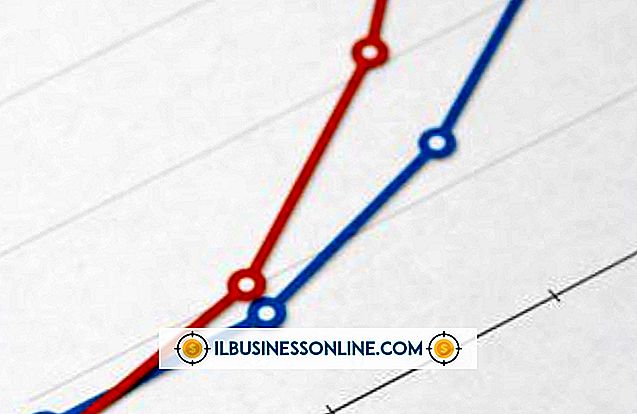
Microsoft Excelでは、2つのシリーズのデータポイントを横軸にまとめて表示できますが、各シリーズの数値スケールが大幅に異なると、データを読み取ることができません。 両面グラフを使用すると、グラフの両側に1つずつ、2つの異なる垂直スケールに対して2つの系列を表示することで、このジレンマを解決できます。
データを入力する
両側グラフには3つのデータセットが必要です。1つは水平軸用、もう2つは垂直軸用です。 ビジネスの例として、特定の月に関連した販売台数と総売上高を表示するとします。 月、ユニット数、および収益をそれぞれ列A、B、およびCにリストすると、両側グラフを作成する段階になります。
片側グラフの作成
両面グラフは、通常の片面グラフから始まります。 3列すべてのデータを選択すると、Excelの[挿入]タブからグラフの種類を選択できます。 2番目の系列を折れ線として書式設定できるので、最も便利な選択は棒グラフです。 2種類のグラフを重ね合わせると、2つのデータスケールを簡単に識別できます。
二次軸の作成
二次軸を手動で設定すると、列BとCのデータが2色の棒になります。 これはあなたが望むものではありませんが、それは正しい方向への一歩です。 グラフ上の「Series 2」データポイントのいずれかをクリックします。 「レイアウト」タブをクリックして、「現在の選択」グループから「フォーマット選択」をクリックします。 「データ点のフォーマット」ウィンドウで「2次」軸をクリックしてから「閉じる」をクリックします。列Cのデータが棒グラフに追加されます。
第2面の設定
Series2データがすでに選択されている場合は、Series1チャート形式を変更せずにチャートタイプを変更できます。 [書式]タブをクリックし、[種類]グループの[グラフの種類の変更]をクリックします。 [折れ線]の下の最初のオプションをクリックし、[OK]をクリックします。2番目の目盛が追加され、Series2データが折れ線グラフに変換されて元の棒グラフに重ねられます。